디스코드 사용법 기본적인 것들 위주로 구성
- IT 정보/인터넷
- 2022. 1. 10.
요즘 코로나 19로 인해 집 밖 외출이 제한되면서 비대면으로 사람들과 대화를 할 수 있는 인스턴트 메신저가 큰 인기를 끌고 있는데요. 오늘은 그중 하나인 디스코드 사용법을 정리해볼까 합니다. 참고로 사용자가 꼭 알아야 하는, 필수적인 것들로만 구성되어 있습니다. 즉, 너무 상세하고 디테일한 기능들은 정리하지 않았다는 소리죠. 때문에 이 글은 기존 디스코드 이용자보다 새롭게 입문하는 사람들에게 조금 더 유용할 수 있습니다.
디스코드 사용법 (기본적인 것들만)
이 기능들만 알아도 디스코드를 처음 사용하는 유저가 "무리 없이 잘 사용할 수 있겠다" 하는 것들로만 준비해 봤습니다. 서버를 개설하는 방법을 넣긴 했으나, 이번 글에서는 기초적인 것들만 다루기 때문에 보다 구체적이고 자세한 내용은 다음 글을 참고해 주셔야겠습니다.
1. 보이스 채팅, 텍스트 메시지를 보냅니다.
- 상대방의 1:1 채팅방에 접속합니다.
- 우측 상단에 있는 통화 버튼을 눌러 보이스 채팅을 연결합니다.
- 채팅은 메시지 입력란에 내용을 입력한 다음 엔터를 눌러 전송합니다.
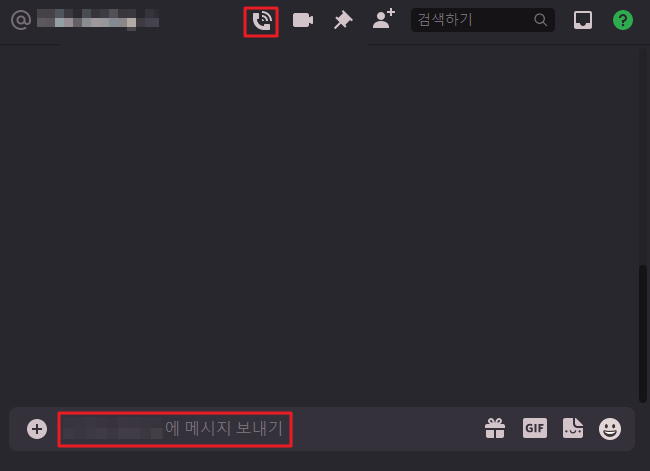
사실상 인스턴트 메신저에서 가장 기본이 되는, 빠져선 안될 기능입니다. 먼저 이것을 하기 위해서는 상대방과 친구 추가가 되어 있어야 하며, 상대방의 대화방에 접속한 다음 상단에 있는 통화 버튼을 눌러 보이스 채팅을 연결할 수 있습니다.
채팅은 메시지 입력란에 내용을 입력해서 전송해 주시면 됩니다. 이때 이모티콘, 사진, GIF, 동영상, 링크 등의 첨부가 가능하다는 점도 참고해 주시면 좋을 것 같습니다.
2. 자신의 현재 화면을 통화 중인 사람들에게 공유합니다.
- 상대방과 음성 채팅을 연결합니다.
- 그 상태에서 '화면 공유하기'옵션을 클릭합니다.
- 공유할 화면을 선택한 다음 화면 공유를 진행합니다. (탭, 화면 선택 가능)
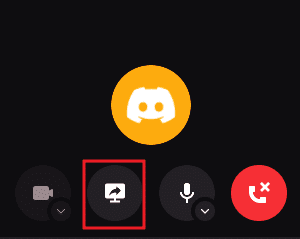
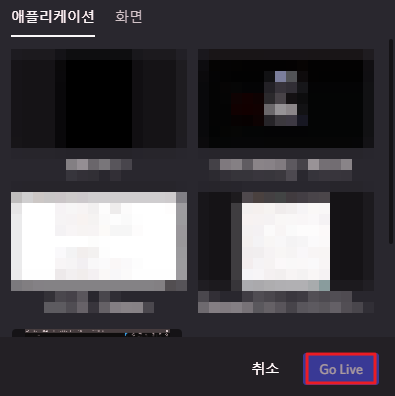
이 기능을 사용하면 자신이 현재 무엇을 하고 있는지, 혹은 무언가 특수한 상황을 통화 중인 사람들에게 보여줄 수 있습니다. 또한 소리 공유까지 가능해서 애니메이션 또는 드라마를 친구들과 함께 시청할 수 있습니다. 간혹 넷플릭스 화면 공유가 검은 화면으로 막혀 송출이 안 된다고 하시는 분들도 계신데, 이 부분은 다음 글에서 다루도록 하겠습니다.
3. 디스코드 닉네임과 태그를 입력하여 친구를 추가합니다.
- 디스코드에 접속하여 '친구'메뉴를 클릭합니다.
- 상단에 등장하는 여러 옵션들 중 '친구 추가'를 클릭합니다.
- 상대방의 닉네임과 태그를 이름#0000 형식으로 입력합니다.
- 마지막으로 '친구 요청 보내기'를 클릭하여 친구 요청을 보냅니다.
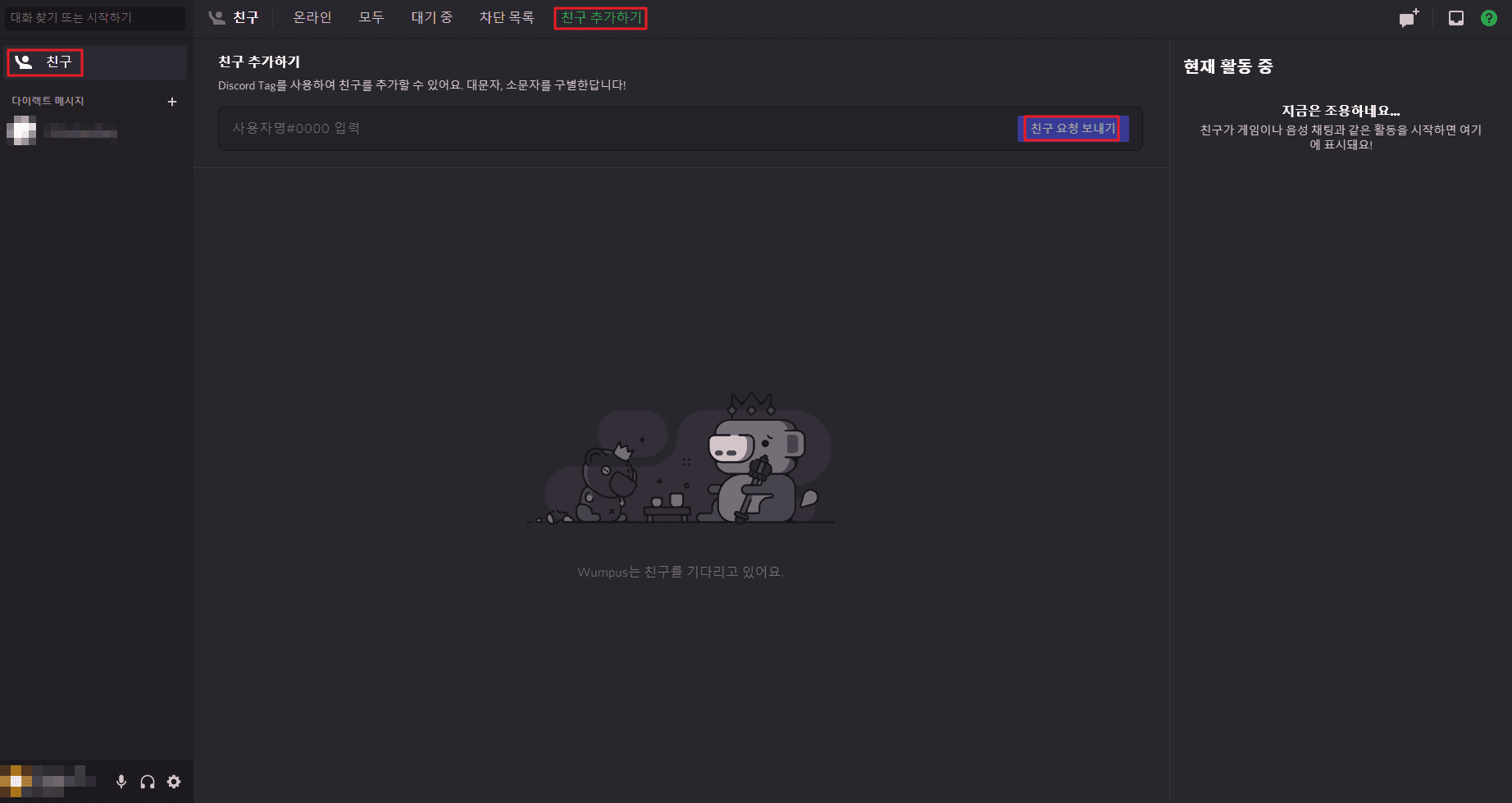
사실 디스코드로 채팅이나 통화를 하려면 친구 추가를 해야 합니다. 친구가 아닌 상태에서 일부 기능 사용은 가능하나, 여러 가지 기능적인 측면에서 제약을 받기 때문에 친구 추가를 꼭 해주셔야 합니다. 방법은 바로 위에 상세하게 설명되어 있으니 차근차근 따라 해 보시기 바랍니다. 이름이 특수 문자로 되어 있거나 복잡하다면 상대방에게 네임태그를 요청하셔서 복사, 붙여 넣기 하시면 됩니다.
4. 디스코드 서버(채널)를 개설합니다.
- 좌측에 있는 + 아이콘을 클릭합니다.
- 서버 만들기 창에 등장하는 '직접 만들기'를 클릭합니다.
- 클럽, 혹은 커뮤니티용 또는 나와 친구들을 위한 서버를 선택합니다.
- 서버 만들기를 클릭하여 채널을 개설합니다.
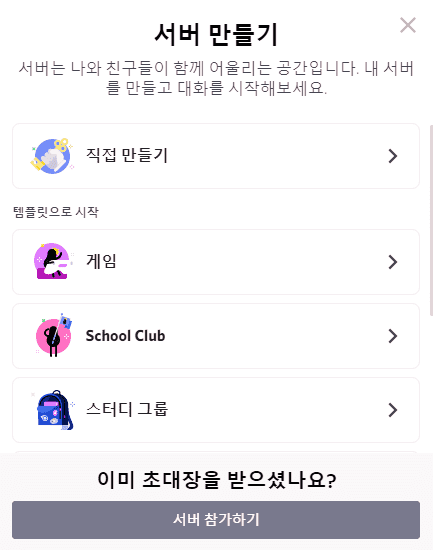
디스코드 서버를 개설하는 방법입니다. 서버는 공개, 비공개로 설정이 가능하며 잘만 활용한다면 효과적인 소통이 가능한데요. 관련 기능은 너무나도 많기 때문에 이번 글에서는 만드는 방법만 알아봤습니다. 이렇게 대략적인 디스코드 사용법 정리는 끝이 났습니다. 생각보다 별거 없지 않나요? 다만 심화 기능으로 넘어가면 조금 복잡해집니다.
결론
오늘은 디스코드 사용법을 간단하게 알아봤습니다. 매우 기본적인 기능들만 정리해놔서 이미 알고 계신 분들은 조금 식상하게 느껴질 수도 있는데요. 그래도 복습하는 느낌으로 하나씩 따라 해 보시기 바랍니다. 그럼, 다음에는 디스코드 서버 구체적인 설정 방법과 넷플릭스 화면 공유 문제 해결 방법을 알아보도록 하겠습니다. 다시 한번 느끼는 점인데 디자인도 깔끔하고 특히 메뉴들이 정말 직관적인 것 같습니다.